-
Acesse a Folha de Pagamento QuartaRH, clique no menu Exibir | Ir para | Seleção e marque a opção desejada (Ex: Todos);
-
Clique no menu Exibir | Ir para | Visão, marque Mostrar: Ativos, Afastados, Desligados – No mês e clique em Aplicar;
-
Clique no menu Relatórios | Guias e Declarações | CAGED/ACI, confirme se as informações estão corretas, clique no botão Iniciar e o arquivo (CGEDaaa.Mmm) apresentado em tela;
-
Acesse o site da QuartaRH (http://quarta.com.br/), clique no menu Suporte | Links e Telefones úteis e selecione Ministério do Trabalho e Previdência Social | CAGED – Cadastro Geral de Empregados e Desempregados | Analisar Declaração…;
-
No bloco Analisar Arquivo, clique no botão Procurar…, localize o arquivo gerado pela Folha QuartaRH (Exemplo: C:\Quarta\Saida\CGEDaaaa.Mmm), digite o código apresentado na tela do MTE e clique no botão Analisar;
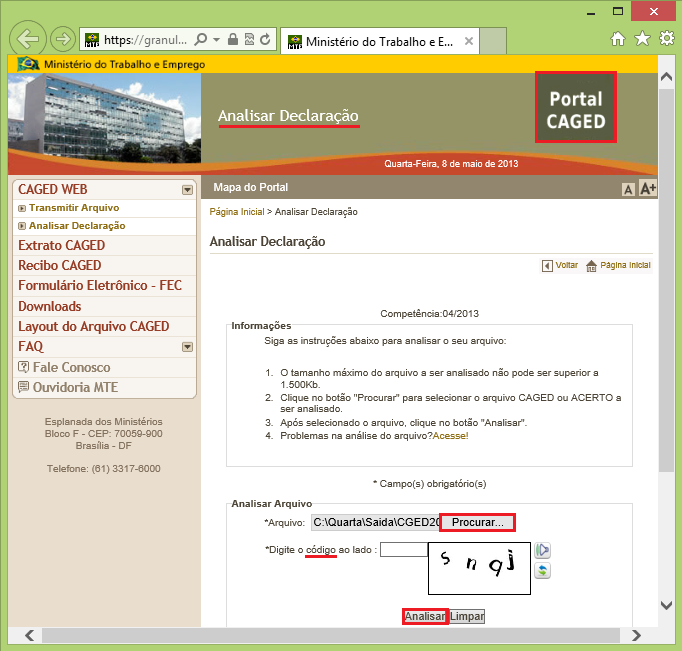
-
Preencha a tela de dados do Responsável e clique no botão Cadastrar;
OBS: Se o arquivo apresentar algum erro, volte ao sistema de Folha, corrija a informação, gere um novo arquivo CAGED e refaça a análise; -
Se o arquivo estiver correto, clique no botão Enviar e imprima o comprovante e/ou a declaração.